Kích hoạt SSL miễn phí trên Hawk Host
Có thể bạn đọc những bài viết cũ với cách kích hoạt SSL có phần khác với bài viết này của mình. Từ đầu tháng 11/2017 thì Hawk Host đã cập nhật cách kích hoạt SSL mới, trong Cpanel bạn sẽ không còn thấy lựa chọn Let’s Encrypt nữa.
Hướng dẫn tạo SSL cho Website sử dụng Cpanel
Để kích hoạt SSL miễn phí trên Hawk Host, bạn phải đăng nhập vào Cpanel. Cách cài đặt chứng chỉ SSL thực hiện đơn giản qua một số bước bên dưới.
Tìm đến Tab Security và chọn SSl/TLS Status.

Trong này bạn chỉ cần lựa chọn Domain hoặc subDomain và nhấn vào Run Auto SSL là bạn đã được kích hoạt SSL trên các link có trong Website chỉ với 1 nút duy nhất.

Rất đơn giản phải không nào? Chỉ qua vài bước bạn đã kích hoạt SSL miễn phí trên Hawk Host.
Nếu bạn không muốn kích hoạt SSL ở một Domain hay subDomain bất kỳ nào đó thì có thể nhấn vào Exclude from AutoSSL.
Cài HTTPS cho website WordPress
Bạn đã hoàn thành các bước trên nhưng truy cập vào website vẫn không thấy https đâu. Có nghĩa bạn phải thực hiện cài HTTPS cho website WordPress của mình nữa.
Bạn phải tiến hành chuyển tất cả link trên Website từ http thành https . Bạn dễ dàng thực hiện việc này một cách tự động bằng việc sử dụng plugin Really Simple SSL.

Đây là plugin miễn phí và bạn nên cài đặt để kích hoạt SSL trên Website của mình. Khi cài đặt xong và kích hoạt plugin thì bạn sẽ thấy giao diện như bên dưới.

Nhấn vào Go ahead, active SSL! để kích hoạt SSL cho Website.
Hoặc cũng có thể vào Settings/SSL để kích hoạt.

Kích hoạt thành công bạn sẽ nhận được thông báo như bên dưới.

Nếu như bạn kiểm tra Website trên trình duyệt mà vẫn chưa hiện ổ khòa màu xanh thì chuyển qua Tab Setting trong SSL và xem những mục dưới đây đã kích hoạt chưa nhé. Nhớ nhấn vào Save để lưu lại thiết lập. Cách này nhanh nhất để khắc phục lỗi https không có màu xanh.

Nếu bạn gặp lỗi bảo mật https thì bạn chờ một khoảng thời gian để các cập nhật hoàn tất, cũng có thể đổi DNS về DNS của Google và thử truy cập vào Website xem nhé.
Với Website mới thì mình kích hoạt SSL thì https được cập nhật ngay tức thì nhưng Website cũ với lượng lớn link http thì phải chờ một khoảng thời gian thì tất cả cập nhật mới được kích hoạt.
Trên đây là hướng dẫn sử dụng SSL free trên Hosting Hawkhost. Với chứng chỉ SSL freee Let’s Encrypt thì khoảng 3 tháng thì phải cập nhật lại chứng chỉ, tuy nhiên công việc này có thể thực hiện tự động.
Thêm thuộc tính https trên Google Search Console và Analytic
Tiếp đến bạn phải thêm thuộc tính https trên Google Search Console cũng như cập nhật lại đường dẫn trên Google Analytics để Google kịp thời index nội dung Website của mình và không làm giảm thứ hạng của Website trên công cụ tìm kiếm của Google.
1. Https trên Google Search Console
Bạn đăng nhập vào trang quản trị trên Google Search Console và tiến hành thêm trang Web với giao thức https của bạn vào.
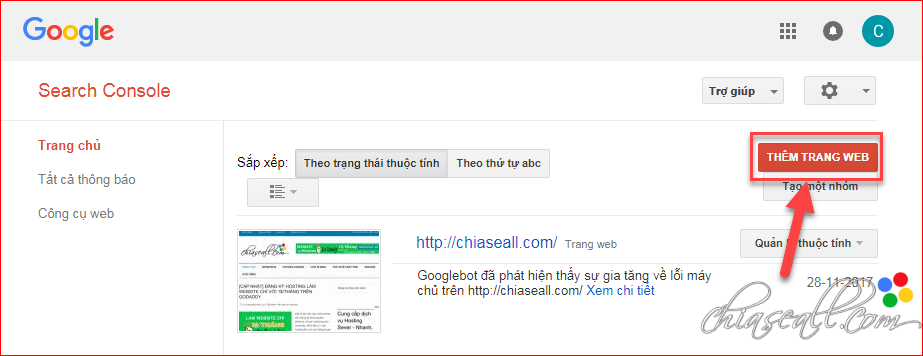
Bạn cũng tiến hành thực hiện các bước xác minh tên miền như trước kia bạn thực hiện trên Google Search Console . Nếu chưa nắm rõ cách thức xác thực Website trên Google Search Console thì có thể đọc bài viết này.

Như vậy bây giờ bạn sẽ có 2 thuộc tính của Website trên Google Search Console, bạn cứ giữ nguyên Domain http:// cũ như vậy nhé.

Tiếp đến bạn phải nhớ thêm sơ đồ trang web (sitemaps) vào thuộc tính mới https mà mình vừa thêm vào để Google kịp thời index các link trên Website với giao thức https nhé.
Vào Sơ đồ trang Web chọn Thêm/Kiểm tra sơ đồ trang Web.

Bạn thêm đường dẫn tới sitemaps của Website.
2. Https cho Google Analytics
Bạn đăng nhập vào tài khoản Google Analytics, sau đó chọn Quản trị (biểu tượng bánh răng) => Cài đặt thuộc tính.
Tại URL mặc định bạn chuyển thành https, sau đó lưu lại thiết lập.

Tiếp đến kéo xuống dưới chọn Điều chỉnh Search Console. Lựa chọn Website có thuộc tính https để liên kết với Google Analytics. Sau đó lưu lại toàn bộ thiết lập.

Bạn hoàn thành xong tất cả và đợi Google index sitemaps thì có thể tự kiểm tra trên Google Search xem các link trên Website được chuyển qua https chưa nhé.

Lời kết
Như vậy mình đã hướng dẫn với các bạn cách cài đặt và kích hoạt SSL miễn phí trên Hawk Host bằng Let’s Encrypt. Bây giờ nhìn vào đường dẫn Website thấy chuyên nghiệp hơn hẳn phải không nào.
Việc này cực kỳ cần thiết khi xây dựng và phát triển Website nên bạn hãy nhanh chóng cập nhật giao thức https cho Website của mình đi nhé.
Chúc bạn thành công. Xin chào và hẹn gặp lại.









